
なわけないはずだし。
でもさ、不思議なんだよね。どうやったら、マウスとか使わずに仕事できるんだろうって。
ショートカットキーとはその名の通り操作をショートカットして素早く目的を達成するためのキーになります。
そのため、一つひとつの操作での違いは数秒程度になるかもしれませんが、一日中パソコン作業を行う人にとっては大きな時間短縮になります。
また、たとえ仕事ができなくてもショートカットを駆使することで仕事ができるように見えるわけです。(ムムッ僕のことですか?)
なにはともあれ、ショートカットキーを覚えることで右手がマウスに行ったりキーボードに行ったりという煩わしさから解放され、見るからに仕事ができる人と周りから称賛され、実際に作業効率も格段にアップするという魔法のショートカットキー。ぜひ参考にしてみてください。
Windows全般で使えるショートカットキー
Windows全般で使えるショートカットキーを紹介します。
これ使えるな!っていうものから、これって何?っていうものまでたくさんありますので、取捨選択して覚えてみてください。
| 項目 | 目的 | 操作キー |
|---|---|---|
| ファイル操作 | アクティブなプログラムを終了する | Alt + F4 |
| ファイル操作 | ファイルを開く | Ctrl + O |
| ファイル操作 | 操作をやり直す | Ctrl + Y |
| ファイル操作 | 操作を元に戻す | Ctrl + Z |
| ファイル操作 | 選択したアイコンの名前を変更する | F2 |
| ファイル操作 | 表示を更新する | F5 |
| ファイル操作 | 選択したフォルダーやファイルやのショートカットを作成する | Ctrl + Shiftを押しながらフォルダーやファイルをドラッグ |
| ファイル操作 | 選択したフォルダーやファイルをコピーする | Ctrlを押しながらフォルダーやファイルをドラッグ |
| ファイル操作 | ゴミ箱に入れずに完全削除する | Shift + Delete |
| ファイル操作 | 選択したフォルダーやファイルを移動する | Shiftキーを押しながらフォルダーやファイルをドラッグ |
| 入力 | ローマ字入力やかな入力の切り替えをする | Alt + ひらがな |
| 入力 | 選択された文字をコピーする | Ctrl + C |
| 入力 | コピーまたは切り取った項目を貼り付ける | Ctrl + V |
| 入力 | 選択した項目を切り取る | Ctrl + X |
| 入力 | 文字入力を大文字/小文字に切り替える | Shift + CapsLock |
| 入力 | ひらがなに変換する | F6 |
| 入力 | 全角カタカナに変換する | F7 |
| 入力 | 半角カタカナに変換する | F8 |
| 入力 | 全角英数字に変換する | F9 |
| 入力 | 半角英数字に変換する | F10 |
| 入力 | 押しながら英字入力すると大文字になる | Shift |
| 入力 | 文字入力時の空白入力 | Space |
| 検索 | 検索ボックスを選択または表示する | Ctrl + F |
| 印刷 | 印刷プレビューをみる | Ctrl + P |
| ウィンドウ | 開いているプログラムを切り替える | Alt + Tab |
| ウィンドウ | 開いている全てのウィンドウの最小化・復元を行う | Windowsキー + D |
| ウィンドウ | すべてのウィンドウを最小化する | Windowsキー + M |
| ウィンドウ | Winキー+ Mで最小化したウィンドを元に戻す | Windowsキー + Shift + M |
| ウィンドウ | 開いているプログラムを切り替える(フリップ3D) | Windowsキー + Tab |
| ウィンドウ | 現在のウインドウのコントロールメニューの表示 | Alt + スペースキー |
| 選択 | 表示されてる文字やファイルやフォルダをすべて選択する | Ctrl + A |
| 選択 | 選択範囲を上、下、左、右に拡張する | Shift + ↑↓←→ |
| 画面コピー | アクティブなウィンドウのイメージをクリップボードにコピーする | Alt + PrintScreen |
| 画面コピー | 表示している画面を画像として保存する | PrtSc |
| 画面サイズ | アクティブなプログラムの表示サイズ変更する | Ctrl + マウスのスクロールホイール |
| ジャンプ | 1画面下へスクロール移動する | PageDown |
| ジャンプ | 1画面上へスクロール移動する | PageUp |
| ダイアログ | ダイアログボックス内のタブを次へ切り替える | Ctrl + PageDown |
| ダイアログ | ダイアログボックス内のタブを前へ切り替える | Ctrl + PageUp |
| ダイアログ | ダイアログボックス内のタブの切り替え | Ctrl + Shift + Tab |
| ダイアログ | ダイアログで前のオプションに移動する | Shift + Tab |
| タスクバー | 数字で示す位置にあるタスクバーにピン留めされているプログラムのジャンプ リストを開く | Windowsキー + Alt + 数字 |
| タスクバー | 数字で示す位置にあるタスクバーにピン留めされているプログラムを新しく開く | Windowsキー + Shift + 数字 |
| タスクバー | タスクバー上のプログラムを順番に切り替える | Windowsキー + T |
| タスクバー | 数字で示す位置にあるタスクバーにピン留めされているプログラムを新しく開くまたはプログラムが既に実行されている場合はそのプログラムに切り替える | Windowsキー + 数字 |
| その他 | その文字に対応するコマンドを実行する | Alt + 下線付き文字 |
| その他 | タスクマネージャーを開く | Ctrl + Alt + Delet |
| その他 | タスク マネージャーを開く | Ctrl + Shift + Esc |
| その他 | ヘルプを表示する | F1 |
| その他 | チェックボックスのオンまたはオフにする | Space |
| その他 | スタートメニューを開く | Windowsキー |
| その他 | デスクトップをプレビューする | Windowsキー + Space |
| その他 | コンピューターを開く | Windowsキー + E |
| その他 | ファイルまたはフォルダを検索する | Windowsキー + F |
| その他 | コンピューターをロックする、またはユーザーを切り替える | Windowsキー + L |
| その他 | 画面の出力先を切り替る | Windowsキー + P |
| その他 | ファイル名を指定して実行ボックスを開く | Windowsキー + R |
| その他 | Windowsモビリティセンターを開く | Windowsキー + X |
ブラウザ上で使えるショートカットキー
ブラウザ上で使えるショートカットキーを紹介します。
数は少ないですがこれだけでも作業性は大きく変わるはずです。
| 項目 | 目的 | 操作キー |
|---|---|---|
| ページ | 作業中のウィンドウの一番上を表示する | Home |
| ページ | 前のページに戻る | Alt + ← |
| ページ | 次のページに進む | Alt + → |
| ページ | Webページのソースコードを表示する | Ctrl + U |
| タブ | 現在のタブを閉じる | Ctrl + W |
| タブ | タブを切り替える | Ctrl + Shift + Tab |
| タブ | タブを次へ切り替える | Ctrl + PageDown |
| タブ | タブを前へ切り替える | Ctrl + PageUp |
エクスプローラー上で使えるショートカットキー
エクスプローラー上で使えるショートカットキーを紹介します。
ここは正直使えるかな?って感じですね。この項目を使っている人はきっとこの記事を見る必要がない人です。。。
| 項目 | 目的 | 操作キー |
|---|---|---|
| アドレスバー | アドレス入力の操作をする | Alt + D |
| アドレスバー | アドレスバー上で次の「.」や「/」に移動する | Ctrl + → |
| アドレスバー | アドレスバー上で前の「.」や「/」に移動する | Ctrl + ← |
| アドレスバー | アドレスバーの項目を表示する | F4 |
| ツールバー | プログラムのツールバーをアクティブにする | F10 |
| ツールバー | ツールバーのファイルを開く | Alt + F |
| ツールバー | ツールバーの編集を開く | Alt + E |
| ツールバー | ツールバーの表示を開く | Alt + V |
| ツールバー | ツールバーのツールを開く | Alt + T |
| ツールバー | ツールバーのヘルプを開く | Alt + H |
| その他 | 検索ボックスを選択する | F3 |
| その他 | 選択したアイテムのプロパティを表示する | Alt + Enter |
| その他 | 新しいウィンドウを開く | Ctrl + N |
| その他 | 新しいフォルダーを作成する | Ctrl + Shift + N |
| その他 | デスクトップ上またはウィンドウ内のアイテムを個別に複数選択する | Ctrl + 方向キー + Space |
MSオフィス全般で使えるショートカットキー
オフィス全般で使えるショートカットキーを紹介します。
仕事でショートカットキーを使う人には必見な項目です。ここはきっとあなたに役立つ項目です。
| 項目 | 目的 | 操作キー |
|---|---|---|
| ファイル操作 | ファイル新規作成する | Ctrl + N |
| ファイル操作 | ファイルを上書き保存する | Ctrl + S |
| ファイル操作 | 現在のウィンドウを閉じる | Ctrl + W |
| ファイル操作 | 作業中のドキュメントを閉じる | Ctrl + F4 |
| 書式 | 太字の書式を設定/解除する | Ctrl + B |
| 書式 | 斜体の書式を設定/解除する | Ctrl + I |
| 書式 | 下線の書式を設定/解除する | Ctrl + U |
| 検索・置換 | 文書の先頭へ移動 | Ctrl + Home |
| 検索・置換 | 文書の最後へ移動 | Ctrl + End |
| 検索・置換 | 指定先へジャンプする | Ctrl + G |
| 検索・置換 | 置換ボックスを選択または表示する | Ctrl + H |
| その他 | 直前の操作の繰り返す | F4 |
| その他 | 印刷プレビューをみる | Ctrl + F2 |
| その他 | ハイパーリンクを編集する | Ctrl + K |
| その他 | マクロを選択する | Alt + F8 |
Excelで使えるショートカットキー
エクセルで使えるショートカットキーを紹介します。
仕事でエクセルを使う人には必見な項目です。ここはきっとあなたに役立つ項目です。
| 項目 | 目的 | 操作キー |
|---|---|---|
| セル操作 | 選択しているセル内を編集する | F2 |
| セル操作 | セル内で改行する | Alt + Enter |
| セル操作 | 選択されたセルをコピーする | Ctrl + C |
| セル操作 | セルを挿入する | Ctrl + + |
| セル操作 | セルを削除する | Ctrl + - |
| セル操作 | 選択しているもっとも上のセルの内容を下方向へコピーする | Ctrl + D |
| セル操作 | 選択しているもっとも左のセルの内容を右方向へコピーする | Ctrl + R |
| 入力 | 現在の時刻を入力する | Ctrl + : |
| 入力 | 現在の日付を入力する | Ctrl + ; |
| 入力 | 選択しているセルに関数を入力する | Shift + F3 |
| 入力 | 同じ列の入力をドロップダウンリストボックスとして開く | Altキー + ↓ |
| 書式 | セルの書式設定を開く | Ctrl + 1 |
| 書式 | 選択しているセルに外枠罫線を設定する | Ctrl + & |
| 書式 | 選択しているセル内のすべての罫線を削除する | Ctrl + _ |
| 書式 | 選択しているセルの表示形式を標準にする | Ctrl + ~ |
| 書式 | 選択しているセルの表示形式を日付にする | Ctrl + # |
| 書式 | 選択しているセルの表示形式を通貨にする | Ctrl + $ |
| 書式 | 選択しているセルの表示形式をパーセンテージにする | Ctrl + % |
| 選択 | 全てのオブジェクトを選択する | Ctrl + A(オブジェクトを一つ以上選択している場合) |
| 選択 | 選択しているセルから上方向へデータが入力されているセルまで選択範囲を拡張する(入力がない場合は一番上のセルまで拡張) | Ctrl + Shift + ↑ |
| 選択 | 選択しているセルから右方向へデータが入力されているセルまで選択範囲を拡張する(入力がない場合は一番右のセルまで拡張) | Ctrl + Shift + → |
| 選択 | 選択しているセルから下方向へデータが入力されているセルまで選択範囲を拡張する(入力がない場合は一番下のセルまで拡張) | Ctrl + Shift + ↓ |
| 選択 | 選択しているセルから左方向へデータが入力されているセルまで選択範囲を拡張する(入力がない場合は一番左のセルまで拡張) | Ctrl + Shift + ← |
| 選択 | 選択しているセルから右下端のデータが入力されているセルまで選択範囲を拡張する | Ctrl + Shift + End |
| 選択 | 選択しているセルから先頭セル(A1)まで選択範囲を拡張する | Ctrl + Shift + Home |
| 選択 | 列を選択する | Ctrl + Space |
| ジャンプ | 1画面右にスクロールする | Alt + PageDown |
| ジャンプ | 1画面左にスクロールする | Alt + PageUp |
| ジャンプ | 入力があるセルの最上部へジャンプする(入力がない場合は一番上のセルへ移動) | Ctrl + ↑ |
| ジャンプ | 入力があるセルの最右部へジャンプする(入力がない場合は一番右のセルへ移動) | Ctrl + → |
| ジャンプ | 入力があるセルの最下部へジャンプする(入力がない場合は一番下のセルへ移動) | Ctrl + ↓ |
| ジャンプ | 入力があるセルの最左部へジャンプする(入力がない場合は一番左のセルへ移動) | Ctrl + ← |
| ジャンプ | 選択している行の先頭またはセル内の行頭へ移動する | Home |
| タブ | 1つ後のシートに切り替える | Ctrl + PageDown |
| タブ | 1つ前のシートに切り替える | Ctrl + PageUp |
Wordで使えるショートカットキー
ワードで使えるショートカットキーを紹介します。
仕事でワードを使う人には必見な項目です。ここはきっとあなたに役立つ項目です。
| 項目 | 目的 | 操作キー |
|---|---|---|
| 選択 | カーソル位置の段落から先頭までを選択する | Ctrl + Shift + ↑ |
| 選択 | カーソル位置の段落から末尾までを選択する | Ctrl + Shift + ↓ |
| 選択 | カーソル位置の文書から末尾までを選択する | Ctrl + Shift + End |
| 選択 | カーソル位置の文書から先頭までを選択する | Ctrl + Shift + Home |
| 選択 | カーソル位置から行の末尾まで選択する | Shift + End |
| 選択 | カーソル位置から行の末頭まで選択する | Shift + Home |
| ジャンプ | 段落の先頭にカーソルを移動する | Ctrl + ↑ |
| ジャンプ | 次の単語の先頭または先頭にカーソルを移動する | Ctrl + → |
| ジャンプ | 次の段落の先頭にカーソルを移動する | Ctrl + ↓ |
| ジャンプ | 前の単語の末尾または先頭にカーソルを移動する | Ctrl + ← |
| ジャンプ | 次ページの先頭へ移動する | Ctrl + PageDown |
| ジャンプ | 前ページの先頭へ移動する | Ctrl + PageUp |
| ジャンプ | カーソル指定の行の先頭へ移動 | Home |
| ウィンドウ | 同じプログラム内で複数のウィンドウを切り替える | Alt + F6 |
| その他 | 文章校正を表示する | F7 |
| その他 | 次の文章校正を表示する | Alt + F7 |
| その他 | フィールドコードを表示する | Alt + F9 |
| その他 | 表内にTabを挿入する | Shift + Tab |
Excelをよく使うのであれば全般の項目の一部とExcelの項目になりますネ。
これだけは覚えておきたいショートカットキー
これだけは覚えておきたいショートカットキーのはずなんですが、これは使うわ~と選んでたら結局かなりの数になってしまいました。
なかなかモノを捨てられない僕らしい選択になっていますが、役立つandこういう時どうしたらいいんだ?というときに参考にしてみてください。
| 項目 | 目的 | 操作キー |
|---|---|---|
| 全般 | アクティブなプログラムを終了する | Alt + F4 |
| 全般 | ファイルを開く | Ctrl + O |
| 全般 | 操作をやり直す | Ctrl + Y |
| 全般 | 操作を元に戻す | Ctrl + Z |
| 全般 | 選択したアイコンの名前を変更する | F2 |
| 全般 | 表示を更新する | F5 |
| 全般 | 選択したフォルダーやファイルやのショートカットを作成する | Ctrl + Shiftを押しながらフォルダーやファイルをドラッグ |
| 全般 | 選択したフォルダーやファイルをコピーする | Ctrlを押しながらフォルダーやファイルをドラッグ |
| 全般 | 選択したフォルダーやファイルを移動する | Shiftキーを押しながらフォルダーやファイルをドラッグ |
| 全般 | 選択された文字をコピーする | Ctrl + C |
| 全般 | コピーまたは切り取った項目を貼り付ける | Ctrl + V |
| 全般 | 選択した項目を切り取る | Ctrl + X |
| 全般 | 文字入力を大文字/小文字に切り替える | Shift + CapsLock |
| 全般 | ひらがなに変換する | F6 |
| 全般 | 全角カタカナに変換する | F7 |
| 全般 | 半角カタカナに変換する | F8 |
| 全般 | 全角英数字に変換する | F9 |
| 全般 | 半角英数字に変換する | F10 |
| 全般 | 押しながら英字入力すると大文字になる | Shift |
| 全般 | 検索ボックスを選択または表示する | Ctrl + F |
| 全般 | 印刷プレビューをみる | Ctrl + P |
| 全般 | 開いているプログラムを切り替える | Alt + Tab |
| 全般 | 開いている全てのウィンドウの最小化・復元を行う | Windowsキー + D |
| 全般 | 現在のウインドウのコントロールメニューの表示 | Alt + スペースキー |
| 全般 | 表示されてる文字やファイルやフォルダをすべて選択する | Ctrl + A |
| 全般 | 選択範囲を上、下、左、右に拡張する | Shift + ↑↓←→ |
| 全般 | アクティブなウィンドウのイメージをクリップボードにコピーする | Alt + PrintScreen |
| 全般 | アクティブなプログラムの表示サイズ変更する | Ctrl + マウスのスクロールホイール |
| 全般 | 1画面下へスクロール移動する | PageDown |
| 全般 | 1画面上へスクロール移動する | PageUp |
| 全般 | スタートメニューを開く | Windowsキー |
| 全般 | 画面の出力先を切り替る | Windowsキー + P |
| ブラウザ | タブを次へ切り替える | Ctrl + PageDown |
| ブラウザ | タブを前へ切り替える | Ctrl + PageUp |
| オフィス | ファイルを上書き保存する | Ctrl + S |
| オフィス | 太字の書式を設定/解除する | Ctrl + B |
| オフィス | 斜体の書式を設定/解除する | Ctrl + I |
| オフィス | 下線の書式を設定/解除する | Ctrl + U |
| オフィス | 置換ボックスを選択または表示する | Ctrl + H |
| オフィス | 直前の操作の繰り返す | F4 |
| Excel | 選択しているセル内を編集する | F2 |
| Excel | セル内で改行する | Alt + Enter |
| Excel | 選択されたセルをコピーする | Ctrl + C |
| Excel | セルを挿入する | Ctrl + + |
| Excel | セルを削除する | Ctrl + - |
| Excel | 現在の時刻を入力する | Ctrl + : |
| Excel | 現在の日付を入力する | Ctrl + ; |
| Excel | 同じ列の入力をドロップダウンリストボックスとして開く | Altキー + ↓ |
| Excel | セルの書式設定を開く | Ctrl + 1 |
| Excel | 選択しているセルの表示形式を標準にする | Ctrl + ~ |
| Excel | 全てのオブジェクトを選択する | Ctrl + A(オブジェクトを一つ以上選択している場合) |
| Excel | 選択しているセルから上方向へデータが入力されているセルまで選択範囲を拡張する(入力がない場合は一番上のセルまで拡張) | Ctrl + Shift + ↑ |
| Excel | 選択しているセルから右方向へデータが入力されているセルまで選択範囲を拡張する(入力がない場合は一番右のセルまで拡張) | Ctrl + Shift + → |
| Excel | 選択しているセルから下方向へデータが入力されているセルまで選択範囲を拡張する(入力がない場合は一番下のセルまで拡張) | Ctrl + Shift + ↓ |
| Excel | 選択しているセルから左方向へデータが入力されているセルまで選択範囲を拡張する(入力がない場合は一番左のセルまで拡張) | Ctrl + Shift + ← |
| Excel | 列を選択する | Ctrl + Space |
| Excel | 入力があるセルの最上部へジャンプする(入力がない場合は一番上のセルへ移動) | Ctrl + ↑ |
| Excel | 入力があるセルの最右部へジャンプする(入力がない場合は一番右のセルへ移動) | Ctrl + → |
| Excel | 入力があるセルの最下部へジャンプする(入力がない場合は一番下のセルへ移動) | Ctrl + ↓ |
| Excel | 入力があるセルの最左部へジャンプする(入力がない場合は一番左のセルへ移動) | Ctrl + ← |
| Excel | 1つ後のシートに切り替える | Ctrl + PageDown |
| Excel | 1つ前のシートに切り替える | Ctrl + PageUp |
| Word | カーソル位置の段落から先頭までを選択する | Ctrl + Shift + ↑ |
| Word | カーソル位置の段落から末尾までを選択する | Ctrl + Shift + ↓ |
| Word | 表内にTabを挿入する | Shift + Tab |
とまぁ、すべてをショートカットする必要はないしマウスも使えるから、本当によく使う項目だけを覚えてみようかな。
まとめ
ショートカットを一度覚えるとマウス操作で時間がかかったり、右手があっち行ったりこっち行ったりと忙しく操作する煩わしさから解放されます。
この記事のまとめを読んでいるということは、あなたもそういった煩わしさから解放されたいと考えているのではないでしょうか。
ぜひこの機会に少しずつでいいのでチャレンジしてみてはいかがでしょうか。
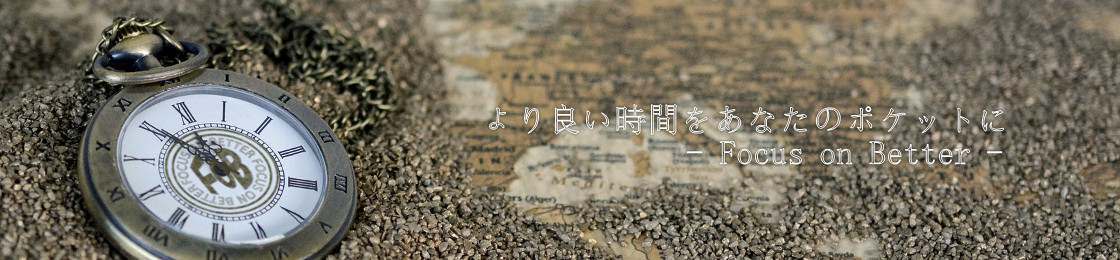



コメント